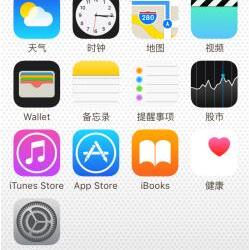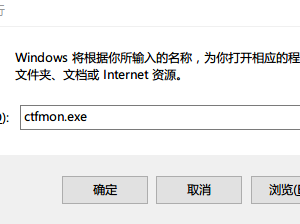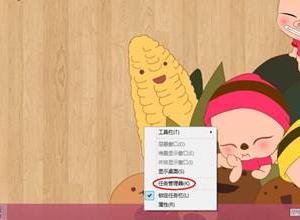配置可交换显卡打不开怎么办 配置可交换显卡打不开的解决办法
发布时间:2017-01-22 15:07:25作者:知识屋
配置可交换显卡打不开怎么办 配置可交换显卡打不开的解决办法。有时候我们的程序运行不流畅,尤其是大型3D游戏,除了和内存条有关外,更是和显卡有很大关系。而且,现在的电脑很多都是双显卡,(集成—独立or独立—独立)。那么,如果是“集成—独立”显卡的话,我们把游戏调成应用独立显卡,玩游戏的时候,性能以及流畅度会有很大提高。下面小编以win7 32位,ATI显卡为例。
步骤:(win7下解决,xp基本同理)
1、下载安装Microsoft .net framework 4.0(基本上是必须的,如果安装了就不必再装了)。
2、卸载程序里卸载Microsoft Visual C++2010(关键步骤,重新安装驱动时会自动安装这个,如果不删除原来的无法安装,会提示安装软件包故障);
3、进C:\windows\system32,找到atiesrxx.exe删除(关键步骤,即AMD-ATI显卡外部事件服务文件,同理重新安装驱动时会更新这个文件,如果不删除原来的无法安装新的,会导致部分功能安装失败);
4、卸载程序里卸载AMD显卡驱动(AMD Catalyst Install Manager),选择完全删除,删除后完成后会让我们重启电脑。
5、重启后,进到360安全卫士里,找到优化加速功能的启动项:启动项里的ATI Catalyst Control Center(显卡辅助程序)和应用软件服务里的AMD-ATI显卡外部事件服务应该都失效了,点击删除。没失效说明没删干净!(注意:我们可以再到C:\windows\system32,确认atiesrxx.exe是否删除)。
6、控制面板-程序-打开或关闭windows功能里,Microsoft .NET Framework 3.5.1前面的框点选(即把它点击一下变蓝色),里面的两个子项可以不勾选。(这一步可能非必须,但我这么做了)。
7、这时再重新安装AMD显卡驱动,安装完成后会让我们重启(这里日志里应该不会再提示某个功能安装失败了,到这里可以说基本成功了,如果还出现就没办法了)。
8、重启后我们再进到360安全卫士里,确认启动项里的ATI Catalyst Control Center(显卡辅助程序)和应用软件服务里的AMD-ATI显卡外部事件服务都是开机启动的。(必须,注意我们在安装驱动程序之前这两项也必须是开启的)。
再打开ccc,看是否能打开(注意等久一点,这里要十几二十秒也是正常的,不过最慢超过2分钟没打开基本是失败了)!
注意:CCC里把某个程序(即.exe文件)设成独显,这个.exe必须不能有中文字,可以是英文名或数字,否则切换可能失效。
配置可交换显卡怎么用?
目前市面上的很多笔记本加入了“双显卡切换技术”,即带有一个额外在Intel和ATI显卡间直接进行切换的功能,右键菜单中多了一个“配置可交换显卡”的选项。部分宏基、联想产品采用的AMD双显卡切换技术均可使用手动方式进行切换,下面是操作方法。
AMD双显卡间切换:
1.在桌面右键,选择配置可切换显卡。
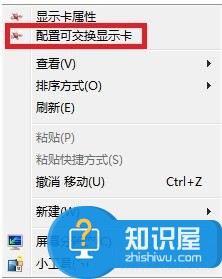
2.选择后便弹出以下界面。
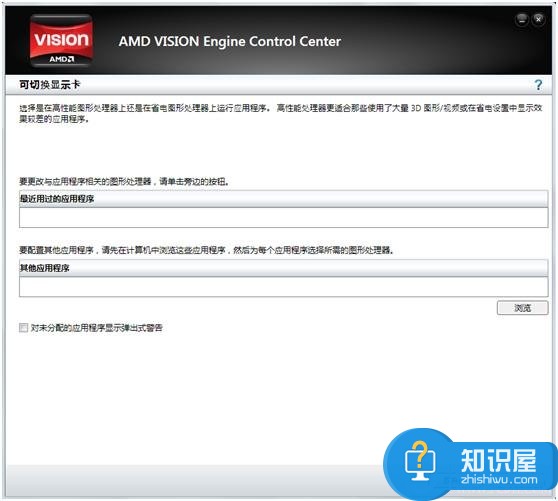
3.然后打开需要切换显卡的应用程序,打开之后应用程序的名称会出现在如下图红框的位置:
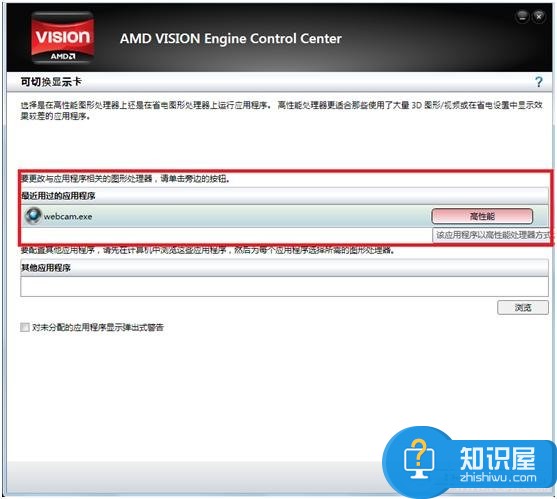
4.最后点击高性能或者省电按钮即可切换,对话框中看到的状态就是当前显卡工作的状态,然后点击应用按钮保存即可。
部分使用Intel集成显卡、ATI独立显卡设备则可通过以下方式进行切换操作:
1.在桌面右键,选择配置可切换显卡。
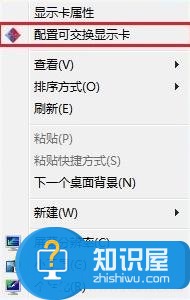
2.选择后则出现以下操作界面,并显示当前所使用在显卡设备状态。
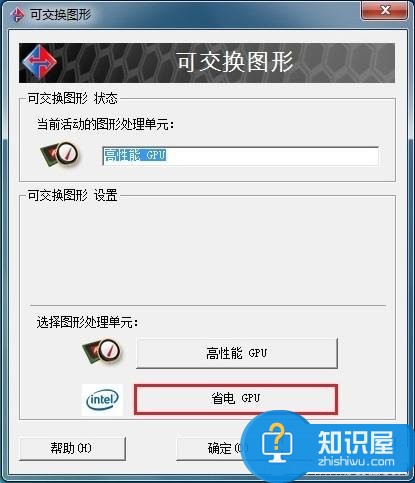
3.当选择省电GPU,此时显示屏会出现短暂黑屏并切换至省电GPU状态。(如下图)
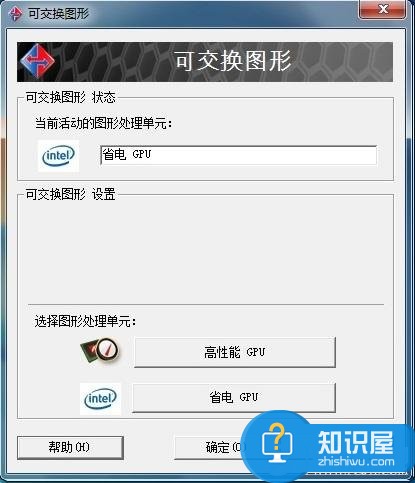
4.在选择后点击确定即可。
知识阅读
软件推荐
更多 >-
1
 一寸照片的尺寸是多少像素?一寸照片规格排版教程
一寸照片的尺寸是多少像素?一寸照片规格排版教程2016-05-30
-
2
新浪秒拍视频怎么下载?秒拍视频下载的方法教程
-
3
监控怎么安装?网络监控摄像头安装图文教程
-
4
电脑待机时间怎么设置 电脑没多久就进入待机状态
-
5
农行网银K宝密码忘了怎么办?农行网银K宝密码忘了的解决方法
-
6
手机淘宝怎么修改评价 手机淘宝修改评价方法
-
7
支付宝钱包、微信和手机QQ红包怎么用?为手机充话费、淘宝购物、买电影票
-
8
不认识的字怎么查,教你怎样查不认识的字
-
9
如何用QQ音乐下载歌到内存卡里面
-
10
2015年度哪款浏览器好用? 2015年上半年浏览器评测排行榜!